Mit dem Befehl change of mode oder chmod können Sie den Zugriffsmodus von Dateien in Linux ändern. Auf diese Weise können Sie entscheiden, wer auf Dateien zugreifen und diese ausführen kann. Wir werden chmod verwenden, um die Berechtigungen von Dateien und Verzeichnissen in Ubuntu 20.04 zu ändern.
Um die Berechtigungen für eine Datei anzuzeigen, verwenden Sie:
ls –l

Was bedeutet das alles?
Das erste Zeichen gibt an, ob es sich um eine Datei (-) oder ein Verzeichnis (d) handelt.
Als nächstes kommen die Berechtigungen. Die ersten drei Zeichen zeigen die Berechtigungen des Besitzers, die nächsten drei die Berechtigungen der Gruppe und die letzten drei die Berechtigungen der anderen. Die folgende Tabelle erläutert die Benutzertypen.
| Benutzer | Beschreibung |
| Eigentümer | dies ist der Benutzer, dem die Datei gehört |
| Gruppe | das sind Benutzer, die Teil einer Benutzergruppe sind |
| Andere | dies sind andere Benutzer als der Eigentümer und die Gruppenmitglieder |
Schauen wir uns die Benutzerberechtigungen in Linux an. Es gibt drei grundlegende Berechtigungen; Lesen (r), Schreiben (w) und Ausführen (x). Lesen bedeutet, dass der Benutzer die Datei nur lesen oder anzeigen kann. Mit Write können Benutzer eine Datei bearbeiten oder löschen. Ausführen ermöglicht Benutzern, die Datei auszuführen. Wie Sie im obigen Bild sehen können, werden die Berechtigungen entweder als Zeichen oder als - dargestellt. Das „–“ (Bindestrich) bedeutet, dass die Benutzer keine Berechtigung haben.
Die Syntax von chmod ist:
chmod {Benutzer}{Operator}{Berechtigung} {Dateiname}
Mit Operatoren können Sie die Berechtigungen festlegen. Wir haben drei Operatoren:
+:Fügt die Berechtigung hinzu
-:Entfernt die Berechtigung
=:Lässt Sie die genaue Berechtigung spezifizieren
chmod hat zwei Modi, den symbolischen und den numerischen Modus. Wir werden beides abdecken.
Symbolischer Modus
Schauen wir uns die Datei „hello.c“ an. Der Benutzer hat alle drei Berechtigungen.

Wenn wir die Berechtigungen so ändern möchten, dass nur der Besitzer die Datei lesen und schreiben kann, während die Gruppe und andere Leserechte haben, verwenden wir:
chmod u=rw,og=r hello.c

Um zu überprüfen, ob die Berechtigungen aktualisiert wurden, verwenden Sie,
ls –l {filename}

Wenn Sie die Ausführungsberechtigung für den Eigentümer hinzufügen möchten, verwenden wir:
chmod u+x hello.c

Wenn wir uns jetzt die Berechtigungen ansehen, können wir die Ausführungsberechtigung für den Besitzer sehen.

Wenn wir die Ausführungserlaubnis für alle setzen wollen, verwenden wir:
chmod a+x hello.c

Wenn wir uns jetzt die Berechtigungen ansehen, sehen wir die Ausführungsberechtigung für alle Benutzer.

Numerischer Modus
Sie können eine dreistellige Zahl verwenden, um Berechtigungen mit chmod zu erteilen. So funktioniert es:Die Ziffer ganz links steht für die Berechtigung des Eigentümers, die mittlere Ziffer für Gruppenmitglieder und die Ziffer ganz rechts für andere.
Die Berechtigungen lauten wie folgt:
Lesen =4
Schreiben =2
Ausführen =1
Keine Berechtigungen =0
Die folgende Tabelle fasst die Berechtigungen zusammen.
| 7 | Alle Berechtigungen | 4+2+1 |
| 6 | Lesen und schreiben | 4+2+0 |
| 5 | Lesen und ausführen | 4+0+1 |
| 4 | Nur Lesen | 4+0+0 |
| 3 | Schreiben und ausführen | 0+2+1 |
| 2 | Nur schreiben | 0+2+0 |
| 1 | Nur ausführen | 0+0+1 |
| 0 | Keine Berechtigung | 0+0+0 |
Verwenden wir diese Methode, um die Berechtigung für ABC.txt festzulegen.

Wenn wir möchten, dass der Eigentümer alle Berechtigungen hat und die Gruppe und andere Leseberechtigungen haben, verwenden wir:
chmod 744 ABC.txt

Um zu überprüfen, ob die Berechtigungen aktualisiert wurden, verwenden Sie,

Wenn Sie die Berechtigungen aller Dateien innerhalb eines Verzeichnisses rekursiv ändern möchten, verwenden Sie:
chmod –R {permissions} {filename}

Dieser Befehl gibt dem Eigentümer alle drei Berechtigungen und Gruppen und anderen keine Berechtigungen.
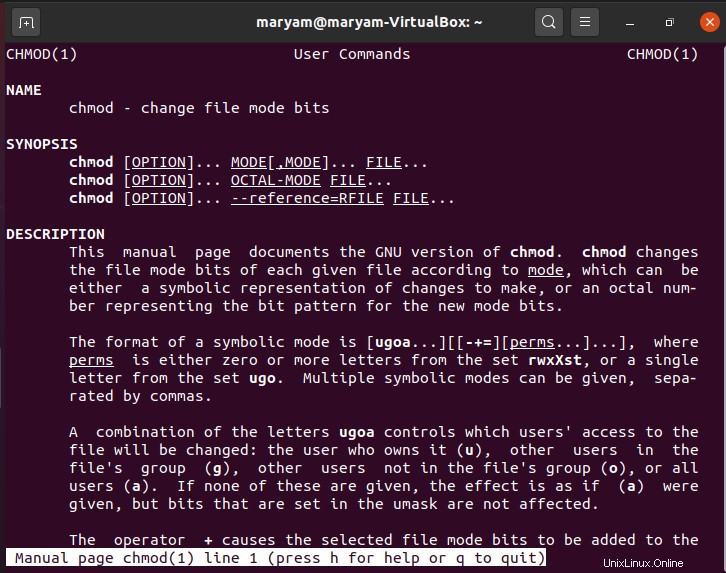
Wenn Sie mehr über chmod erfahren möchten, verwenden Sie:
man chmod

Dadurch gelangen Sie zum Handbuch, das alle Details zu diesem Befehl enthält.
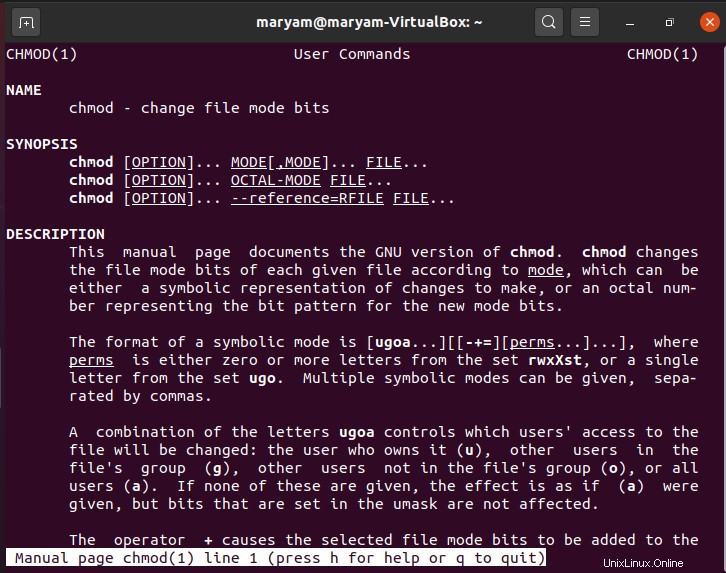
Wir haben in diesem Artikel sowohl den symbolischen als auch den numerischen Modus des chmod-Befehls behandelt.